windows10电脑锁屏密码怎么设置 Win10如何设置锁屏密码
更新时间:2023-12-05 13:37:34作者:jiang
Windows10电脑作为目前最流行的操作系统之一,为了保护用户的个人隐私和数据安全,提供了锁屏密码功能,在Win10中,设置锁屏密码非常简便,只需几个简单的步骤即可完成。通过设置锁屏密码,我们可以有效避免他人在我们离开电脑时进行未经授权的访问和操作,进一步保护我们的隐私和数据安全。无论是在家中还是在公共场所使用电脑,设置锁屏密码都是一个非常重要的措施,让我们能够更加安心地使用电脑。
具体方法:
1.在Windows10系统桌面,点击开始按钮。在弹出的菜单中选择“设置”菜单项
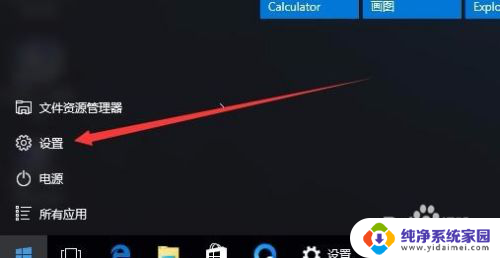
2.在打开的设置窗口中,点击“账户”图标
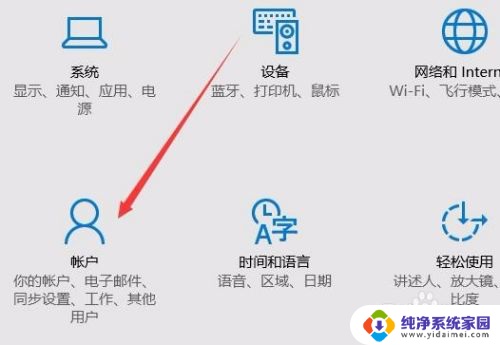
3.这时会打开账户窗口,点击左侧的“登录选项”窗口
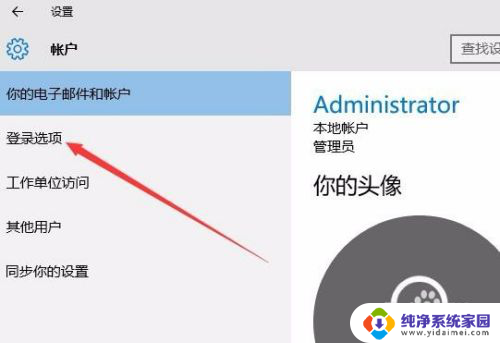
4.在右侧新打开的窗口中,点击“添加”按钮
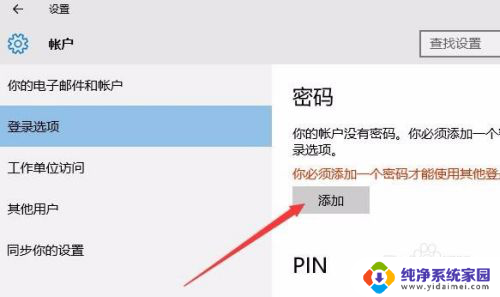
5.在弹出的创建密码窗口中,我们输入新的密码以及密码提示问题,最后点击下一步按钮。

6.一会密码设置好了后,我们点击完成按钮即可。
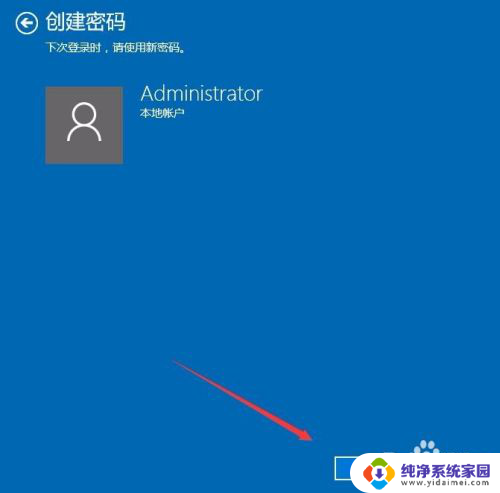
7.在我们锁屏后,想要登录就需要输入密码才可以哦。

以上是关于如何设置Windows 10电脑锁屏密码的全部内容,如果您遇到这种情况,不妨尝试按照本文提供的方法来解决,希望对大家有所帮助。
windows10电脑锁屏密码怎么设置 Win10如何设置锁屏密码相关教程
- windows10屏幕锁屏设置密码 Win10系统锁屏密码设置方法
- 怎么设置win10电脑锁屏密码 Win10系统锁屏密码设置方法
- 怎样解除锁屏密码设置 Win10如何设置锁屏密码步骤
- win10怎样设置锁屏密码 Win10锁屏密码设置教程
- win10怎么设置屏幕锁定密码 Win10如何取消锁屏密码
- win10怎么设置自动锁屏密码 Win10系统如何修改锁屏密码
- 怎么查找锁屏密码 Win10如何设置锁屏密码
- win10改锁屏密码怎么改 Windows 10如何设置锁屏密码
- windows锁屏密码怎么取消 Win10如何取消锁屏密码设置
- win10锁屏设置密码 Win10系统如何修改锁屏密码
- 怎么查询电脑的dns地址 Win10如何查看本机的DNS地址
- 电脑怎么更改文件存储位置 win10默认文件存储位置如何更改
- win10恢复保留个人文件是什么文件 Win10重置此电脑会删除其他盘的数据吗
- win10怎么设置两个用户 Win10 如何添加多个本地账户
- 显示器尺寸在哪里看 win10显示器尺寸查看方法
- 打开卸载的软件 如何打开win10程序和功能窗口